有时候由于工作需要,常在PPT中应用个性化模板,那么在PPT中如何新建自定义PPT主题呢?我们一起来看看吧!首先打开PPT演示文稿,创建四张空白文档(连按四下enter键),点击工作栏【视图......
2022-05-05 183 自定义PPT主题
当利用ppt演示文稿进行培训或授课时,往往需要将一些重点的内容标注出来,使观众能明确内容中的重点,使用ppt2016幻灯片中的标记笔即可对内容中的重点部分进行标示。
1、使用荧光笔
打开原始文件,开始放映后,1.单击“标记笔”按钮,2.在弹出的快捷菜单中单击“荧光笔”命令,如下图1所示。
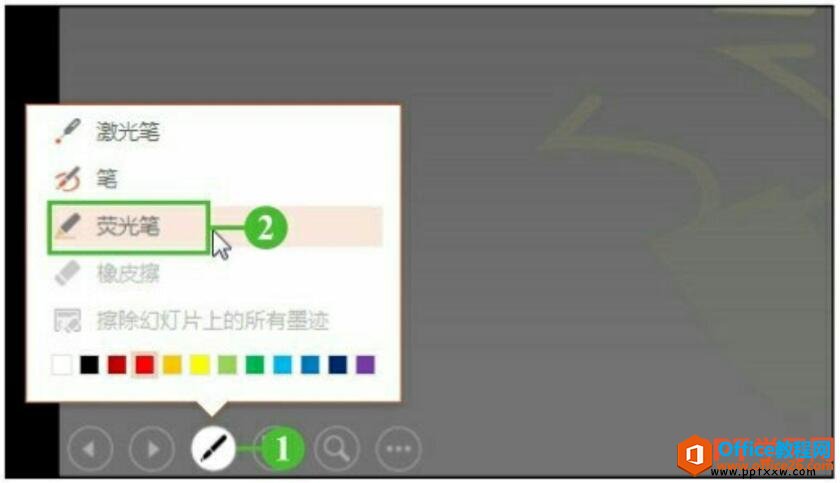
图1
2、标示重点
此时鼠标指针呈荧光笔形状,拖动鼠标将文本内容“自救法”上色,标示成重点,如下图2所示。

图2
3、使用笔
1.单击“标记笔”控制按钮,2.在弹出的快捷菜单中单击“笔”命令,如下图3所示。

图3
4、标示重点
此时鼠标指针呈小红圆点,拖动鼠标可以以画线的形式标记重点,如下图4所示。
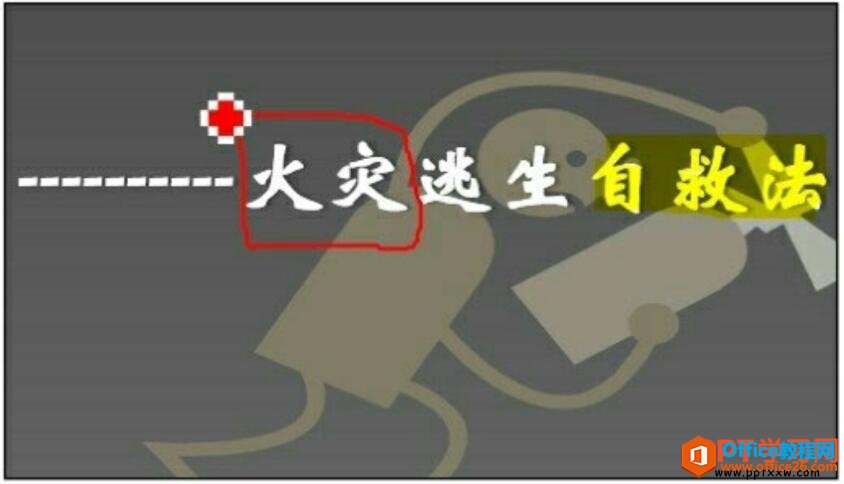
图4
5、擦除墨迹
当幻灯片放映结束,可以删除幻灯片中的标记,1.单击“标记笔”按钮,2.在弹出的快捷菜单中单击“擦除幻灯片上的所有墨迹”命令,如下图5所示。
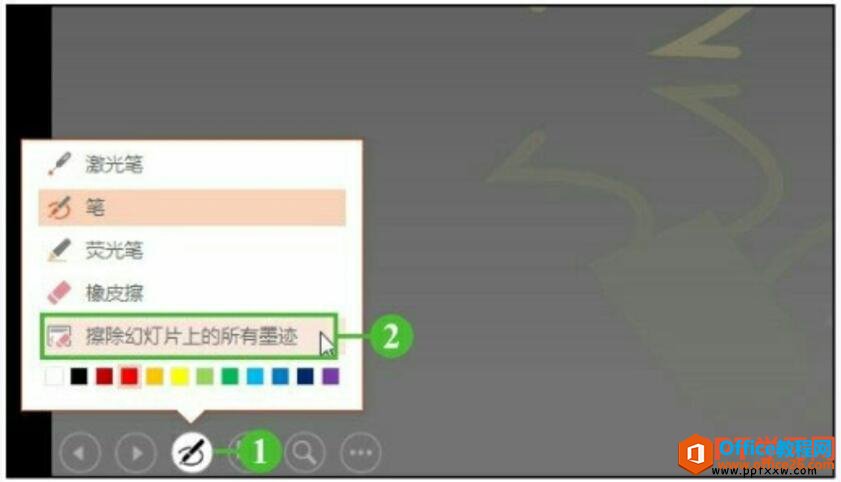
图5
6、清除标记后的效果
此时在幻灯片中的所有标记都被清除了,如下图6所示。若是要单独擦除某一处标记,则可利用上一步中的“橡皮擦”擦除。

图6
通过使用PPT幻灯片中的荧光笔我们可以对随时对幻灯片进行修改,当放映结束以后我们可以对进行的标注保存,合理的使用荧光笔可以让我们演讲和培训更加精彩。
标签: PPT标记笔使用教程
相关文章

有时候由于工作需要,常在PPT中应用个性化模板,那么在PPT中如何新建自定义PPT主题呢?我们一起来看看吧!首先打开PPT演示文稿,创建四张空白文档(连按四下enter键),点击工作栏【视图......
2022-05-05 183 自定义PPT主题

我们有时候在使用PPT过程中需要在PPT中批量插入图片三种方法,你知道怎样在PPT中批量插入图片吗?今天小编就教一下大家在PPT中批量插入图片三种方法。一、把多张图片批量插入到一张幻灯......
2022-05-05 355 PPT批量插入图片

如何在PPT中绘制倒金字塔的逻辑表达效果老规矩,方法看看效果。是一个倒金字塔逻辑思路表达,表达经过层层筛选总结,最后合作得以实现的表达。这种有立体的环形的金字塔怎么绘制呢?......
2022-05-05 491 PPT绘制倒金字塔效果

用PPT演示文稿的操作中,我们会根据需要进行背景设置,如果想使用电脑上的图片,例如团队照片、网上下载的图片,我们该怎么操作呢?第一步,在页面空白处,点击右键,点击【设置背景......
2022-05-05 261 PPT背景